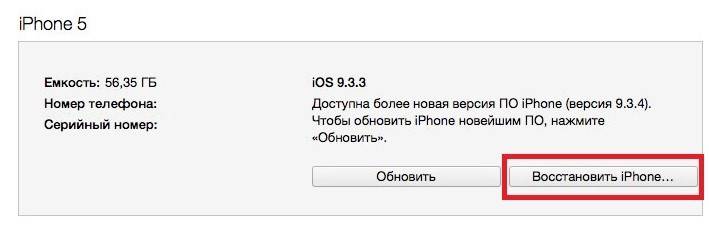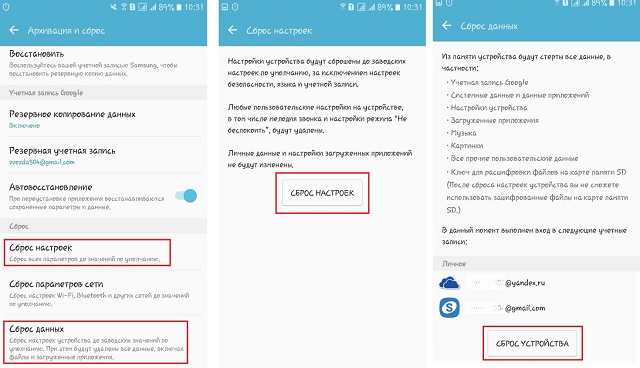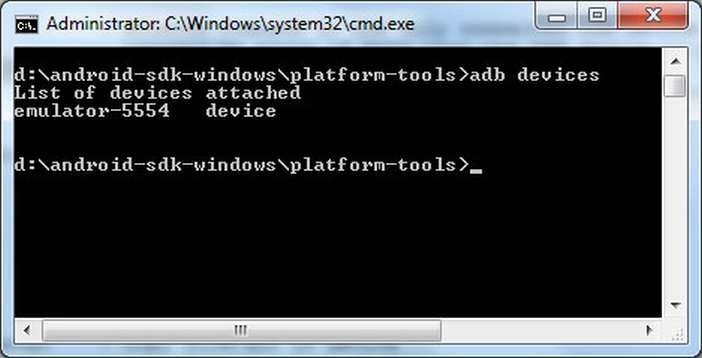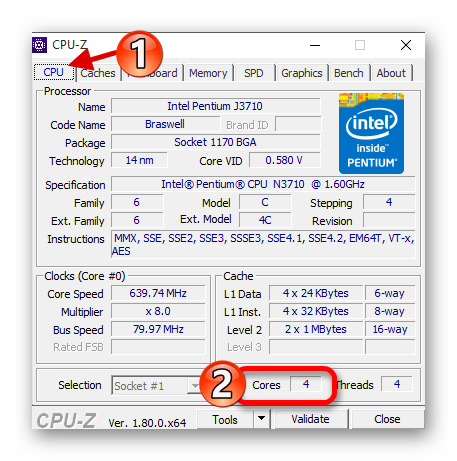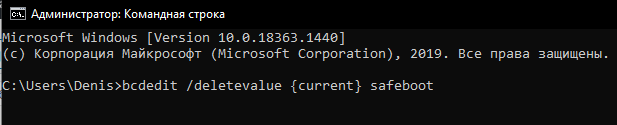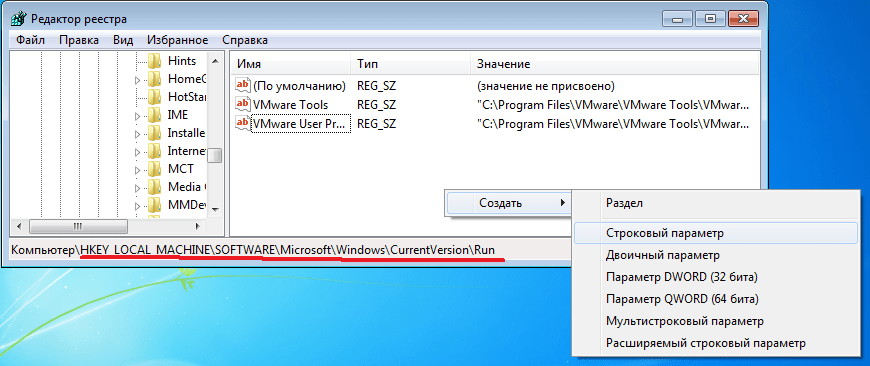Как включить датчик приближения на андроид
Содержание:
- Как использовать модуль приближения
- Что делать, если не работает датчик приближения на IPhone
- Решение проблемы
- Маленькая деталь с важным функционалом
- Действия, как поступить в такой ситуации
- Как выполнить настройку, откалибровать датчик приближения
- Как настроить (откалибровать) датчик приближения на Xiaomi Redmi
- Способ 2: Специальный софт
- Что делать если перестал работать датчик приближения?
- Как выполнить настройку (откалибровать) датчик приближения
- Способы настройки гаджета
Как использовать модуль приближения
Датчик приближения изначально находится в активном состоянии. Но бывает и так, что этот датчик мог по каким-то причинам изначально быть неактивным или просто он был отключен случайно.
Обратно включить модуль не составит и труда. По той же последовательности действий можно и отключить датчик, если он стал ненужным.
Для начала нужно зайти в «Настройки» на устройстве Андроид, далее, из предложенного списка настроек, необходимо выбрать «Системные приложения». После этого, в новом открывшемся окне нужно выбрать вкладку «Телефон».
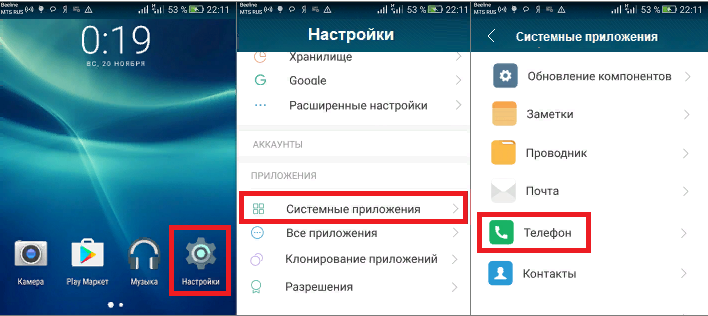
Теперь необходимо выбрать из предложенного списка вызовы. В нём найти строку «Датчик приближения» и рядом привезти переключатель в правую сторону (или левую, в зависимости от того, что требуется сделать).
На некоторых моделях смартфоном вместо ползунка стоит галочка. Это означает, что модуль включен, и работает. Если необходимо его выключить, то пользователю достаточно снять галочку и сохранить изменения.
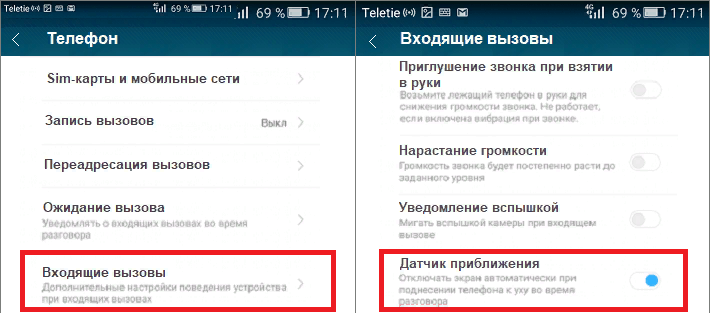
Также, на мобильных телефонах, включение или отключение данного компонента может выглядеть несколько по-другому.
В этом случае нужно действовать следующим образом:
Необходимо сначала открыть меню ввода мобильного телефона для вызова. И вызвать настройки (делается это либо клавишей «Настройки», в отдельных ситуациях, вместо данного вида присутствует кнопка свойства).
А теперь по той же схеме, которая была описана выше:
Находим раздел «Входящие вызовы», а в нём строку «Датчик приближения». Напротив него двигаем ползунок влево или вправо (в зависимости от желаемого результата), или ставим или убираем галочку.
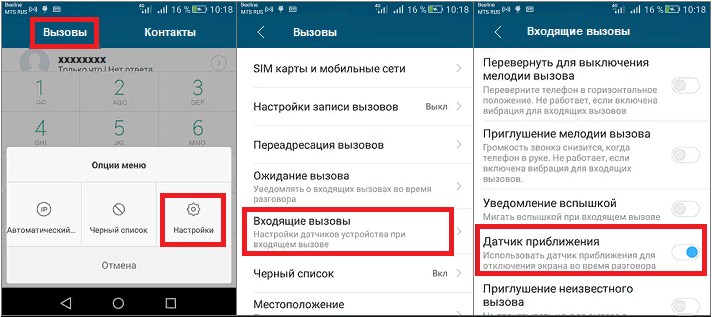
Названия некоторых пунктов и разделов меню может незначительно отличаться. Это зависит конкретно от мобильного телефона, которым пользуется пользователь.
Что делать, если не работает датчик приближения на IPhone
Датчик приближения в IPhone – это один из главных элементов телефона. Он нужен для:
- регулировки подсветки дисплея во время разговоров;
- для набора номера;
- для включения голосовой службы «Сири»;
Соответственно, пользователи не могут использовать все вышеперечисленные функции, если не работает датчик приближения на IPhone. Особое неудобство доставляет постоянно подсвеченный экран во время разговора. Из-за нерабочего датчика нажимаются кнопки и иконки, которые могут прервать звонок.
Причины неисправности
Нерабочий датчик может быть следствием:
- механического повреждения (из-за падения или удара айфона);
- износа шлейфа;
- попадания на датчик излишнего количества пыли;
- попадания в корпус телефона влаги. В таком случае следует разобрать телефон и просушить все компоненты дисплея по отдельности;
- неполадки после обновления прошивки.
Откат прошивки
Часто проблема с сенсором появляется после установки обновлений. Разработчики не всегда успевают исправлять все баги. Если вы не хотите ждать новой версии прошивки с решением, можно откатить ОС до предыдущей версии. Следуйте инструкции, чтобы вернуть предыдущую версию ОС:
подключите девайс к ПК и откройте приложение ITunes;
Зажмите клавишу Shift на персональном компьютере и в тоже время кликните на «Восстановить айфон». В операционной системе OS X нужно удерживать кнопку Alt;
Выберите самый последний бэкап. Дождитесь окончания установки компонентов. Это займет не более 40 минут.
Датчик перестал работать после замены дисплея – решение
Если вы поменяли экран айфона и после этого датчик приближения престал работать, это говорит о том, что положение его рамки было нарушено. Как следствие, датчик не может выполнять свою функцию. Вы можете самостоятельно поправить положение элемента. Разберите телефон (используйте только предназначенные для айфона инструменты – медиаторы, пятигранная отвертка, присоска, крестовая отвертка, спуджер). Открепите заднюю крышку устройства, перед этим отсоединив все шлейфы материнской платы.
Найдите держатель сенсора приближения:
Демонтируйте рамку сенсора и установите её заново. Помните, элемент должен быть расположен ровно в рамке корпуса.
Правильно установленная рамка указана на рисунке:
Замена шлейфа в IPhone
Благодаря описанной ниже инструкции вы сможете самостоятельно заменить нерабочий датчик
Перед покупкой нового шлейфа обратите внимание на его маркировку. Оригинальный продукт содержит цифровые и символьные коды, QR-коды и надписи компании производителя с соответствующей символикой. Подлинный шлейф для IPhone выглядит следующим образом:
Подлинный шлейф для IPhone выглядит следующим образом:
Как правило, поломку можно исправить только заменой детали шлейфа. Он содержит механизм фронтальной камеры телефона и датчика приближения. Открепите заднюю крышку от дисплейного модуля айфона и приступайте к замене детали.
Расположите модуль на ровной поверхности и открутите указанные на рисунке винты:
Отсоедините заглушку верхнего динамика, а затем и сам динамик.
С помощью спуджера отсоедините шлейф фронтальной камеры и датчика приближения.
С помощью пинцета аккуратно снимите датчик (окрашен в фиолетовый тинт) со шлейфа и замените на новую деталь. Вы также можете заменить весь шлейф целиком.
Любые инструкции по самостоятельному ремонту Iphone Вы можете найти на нашем сайте, либо оформите вызов специалиста для
в любое удобное для Вас место.
Нередко пользователи мобильных устройств сталкиваются с тем, что во время разговора не срабатывает блокировка экрана, предотвращающая непроизвольное нажимание на дисплей. Проблема в таком случае кроется в датчике приближения. Причин неверной работы этого элемента смартфона существует несколько. Сейчас мы разберёмся, как включить/отключить датчик приближения на Андроид, или настроить его в случае необходимости.
Речь в данном случае идёт о небольшом бесконтактном устройстве, которое распознаёт приближение к смартфону какого-либо объекта. В результате корректной работы этой функции дисплей гаджета погаснет автоматически при поднесении телефона к уху. Это исключит случайное нажатие сенсорных кнопок во время разговора (например, ухом, пальцем или щекой).
Кроме того, датчик приближения на Андроиде позволяет существенно экономить заряд батареи, поскольку при экране, включённом во время общения с другим абонентом, заряд аккумулятора интенсивно расходуется.
Решение проблемы
Если плохо работает датчик приближения Хуавей и Хонор, то проверьте используемое защитное стекло на царапины или грязь. Обратитесь к специалистам, пусть они произведут замену и установят подходящее.
Возможно модель вашего телефона изначально была неисправна и вам попался некачественный товар. Обратитесь в магазин, где покупали гаджет. Сотрудник отправит устройство в сервисный центр на диагностику и выявление неполадки. При необходимости заменят датчик или поменяют телефон на новый. Но этот способ подойдет при наличии гарантии.
Необходимо изначально проверять на работоспособность все функции смартфона, чтобы не возникало никаких проблем при использовании.
Также неполадка может скрываться в операционной системе. Возможно последнее обновление оказалось с ошибкой, или вы используете пиратскую прошивку.
Если деталь подвергалась поломке, например, после падения гаджета, то единственным решением станет замена детали на новую.
Если у Вас остались вопросы или есть жалобы — сообщите нам
На крайний случай проведите полный сброс настроек до заводских. Для этого:
- Перейдите в раздел «Параметры».
- Затем в «Расширенные настройки».
- Далее «Восстановление и сброс».
- После «Сброс».
Данная функция очистит всю информацию, хранившуюся в памяти устройства. Поэтому перед процедурой рекомендуется перенести необходимые данные в облачное хранилище или воспользоваться стандартным аккаунтом Huawei.
Маленькая деталь с важным функционалом
Где в телефоне располагается миниатюрный компонент? Преимущественно в верхней части лицевой стороны, рядом с другими приборами, измеряющими уровень освещения, распознающими лица и тому подобное.
Чтобы определить точное местоположение – достаточно набрать чей-то номер и подносить указательный палец в разные места. Как только экран потемнеет – значит вы нашли нужную точку.

Основное назначение заключается в реагировании на приближение к устройству стороннего объекта. Это необходимо для автоматического отключения экрана в процессе телефонного разговора. Вероятно, Вы замечали, как дисплей внезапно гаснет, как только Вы подносите его к уху, а потом снова активируется после окончания сеанса связи.

Подобное становиться возможным благодаря наличию связки «приемник-передатчик», которая отправляет инфракрасный сигнал и затем получает информацию для анализа.
Плюсов у такого подхода несколько:
- Существенно экономится аккумуляторный заряд, особенно в аппаратах, владельцы которых очень много говорят по телефону. Только представьте себе ситуацию – у Вас новенький смартфон с диагональю 6,7 дюймов (НО без датчика). Во время общения с другом / коллегой / членом семьи в течение получаса, девайс может разрядиться на 10-20%;
- Второй положительный момент – блокировка сенсора, благодаря чему Ваше ухо или щека не будут нажимать на экранные значки, приводя к непредсказуемым последствиям. Яркая иллюстрация – у меня на стареньком Lenovo A730 перестал работать Proximity Sensor, и постоянно при общении я прерывал звонок или активировал громкую связь, касаясь краешком уха к экрану.

Действия, как поступить в такой ситуации
Поможет смена графики на низкое разрешение. Требуется ограничить режим энергопотребления. Не продолжать играть при включенном зарядном устройстве телефона. Вынуть телефон из чехла, дать возможность общей вентиляции корпуса. Отключить телефон, снять аккумулятор.
Если смартфон, находился во влажном помещении, либо на него попадала влага. Особенно это касается USB входа, и затекания внутрь смартфона. Окислы могут приводить к утечке тока, а это способствует нагреву аппарата. Для устранения, вам необходимо почистить USB. Возьмите тонкую палочку и намотайте на неё ватку. Обмакните её в вайт спирит, либо спирт, и протрите контакты во входе.
Если вода попадала внутрь, то надо разбирать Мейзу. И, туже операцию проводить с контактами, которые присоединяются к плате. Но, прежде чем это делать, отключите шлейф аккумулятора во избежания замыкания.
Как выполнить настройку, откалибровать датчик приближения
Если вы заметили признаки сбойного функционирования механизма, такие как несвоевременные срабатывания, помочь решить проблему сможет калибровка. Откалибровать датчик приближения на девайсах под управлением Android можно разными способами.
Калибровка средствами ОС
Откалибровать модуль без сторонних утилит можно, используя возможности системы. В Android 9 и предыдущих версиях ОС калибровка датчика выполняется следующим образом:
- Идём в настройки смартфона.
- В блоке «Система» открываем раздел «Специальные возможности» (у отдельных моделей опция может находиться в разделе «Экран»).
- Выбираем пункт «Калибровка датчика приближения» и подтверждаем своё намерение.
- Потребуется поднести к девайсу какой-либо объект, затем отдалять и приближать его, следуя инструкциям на дисплее.
- По завершении процедуры применяем изменения нажатием «Ок». Если калибровка выполнена удачно, вы увидите соответствующее сообщение.
Калибровка через инженерное меню
При наличии опыта пользователь может калибровать датчик приближения на Android, используя сервисного меню, предназначенного для тестирования системы и назначения параметров разработчиками.
Работая с Engineering Mode, нужно быть осторожным, так как внесение коррективов в функционал девайса повлияет на его работу, а неправильные настройки повлекут за собой последствия.
Для входа в инженерное меню применяют запрос USSD, вводимый в поле набора номера. Символьные комбинации могут отличаться для различных моделей. Чтобы вручную осуществить процедуру калибровки, выполняем следующие шаги:
- Набираем команду *#*#3646633#*#* на панели набора телефонного номера (другие примеры команд для популярных производителей мобильных девайсов можно найти в таблице ниже).
- Идём по пути «Hardware Testing» – «Sensor» – «Light/Proximity Sensor».
- Далее жмём «PS Calibration»– «Calibration» – «Calculate min value».
- При появлении внизу надписи Calculate succeed» приближаем к датчику объект и жмём «Calculate max value».
- Теперь жмём «Do calibration».
- Перезагружаемся для применения изменений.
Таблица с командами для популярных брендов устройств.
Использование приложений
В отличие от описанного выше, данный способ подойдёт, даже если вы не являетесь опытным пользователем. Использование сторонних утилит позволит значительно упростить процесс калибровки. В официальном магазине Google Play можно найти специализированный софт, например, хорошим вариантом будет «Датчик приближения: Сброс» («Proximity Sensor Reset»). Программа калибровки датчика устанавливается на Android-девайс стандартным образом со страницы в Market, подходит софтина для устройств с root-правами. После установки выполняем следующее:
- Открываем программу на смартфоне.
- Жмём «Calibrate Sensor».
- Закрываем датчик рукой или каким-либо предметом и жмём «Next».
- Убираем руку или предмет с датчика и снова жмём «Next».
- Нажимаем «Calibrate» и «Confirm».
- Предоставляем root-права на запрос и перезагружаемся.
Калибрование вручную или посредством ПО помогает только при программных сбоях, в иных ситуациях, когда речь идёт о механическом повреждении элемента, настройка неэффективна в решении проблемы. Можно попробовать также сбросить устройство к исходным настройкам или принять крайние меры, решив вопрос путём перепрошивки (нередко «левые» прошивки не поддерживают должным образом весь функционал девайса и дело может быть именно в этом).
Для устранения аппаратных неисправностей смартфон придётся отнести в сервис, но перед походом лучше проверить, не загрязнён ли датчик. Он может некорректно срабатывать и по этой причине, а также, если на телефон наклеена низкокачественная плёнка или стекло, так что стоит сначала исключить эти факторы.
Как настроить (откалибровать) датчик приближения на Xiaomi Redmi
Этот элемент расположен в верхней части смартфона, обычно слева или справа от объектива фронтальной камеры:
На некоторых моделях Xiaomi его можно рассмотреть и невооружённым взглядом, на других же обнаружить его довольно сложно. Если, во время звонка, убрать телефон от уха, а затем приблизить к фронтальной камере палец, то погасший после этого дисплей подскажет место нахождения датчика.
Вполне возможно, что причиной некорректной работы датчика явилось элементарное попадание на него пыли. В этом случае восстановить нормальную работу функции можно просто почистив устройство – отключить смартфон и продуть струёй сжатого воздуха. Затем нужно перезагрузить свой гаджет и проверить восстановилась ли работоспособность датчика.
Если эта манипуляция не принесла желаемого результата, то можно прибегнуть к калибровке датчика, которая выполняется несколькими способами.
Способ 2: Специальный софт
Если возможности инженерного меню не позволяют настроить сенсор приближения, попробуйте воспользоваться сторонним программным обеспечением, которое можно найти на профильных форумах или в Google Play Маркете. В магазине приложений на данный момент наиболее популярным считается Proximity Sensor Reset Tool. Оно работает на любом устройстве, но закрепить результат калибровки на системном уровне можно только в «рутированых» аппаратах, иначе настройки будут сбрасываться каждый раз после перезагрузки Android.
-
Запускаем приложение. Чтобы проверить работоспособность сенсора, открываем «Меню», тапаем «Test Sensor»
и подносим руку или предмет к датчику. Он работает, если индикатор стал зеленым.
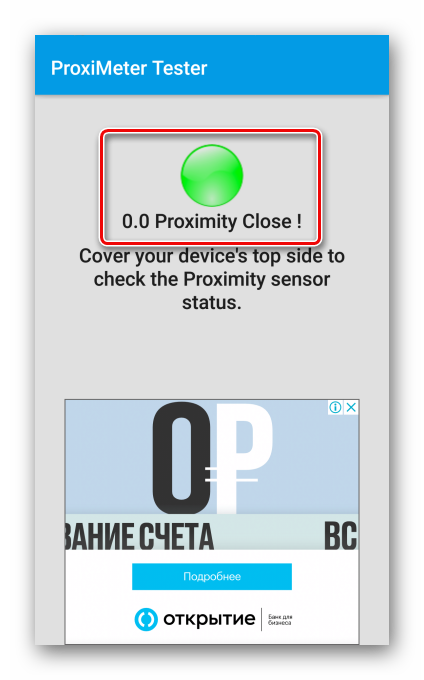
Выходим на главный экран и нажимаем «Fix It Calibrate Sensor». Перед калибровкой лучше удалить защитное стекло и очистить поверхность над сенсором.
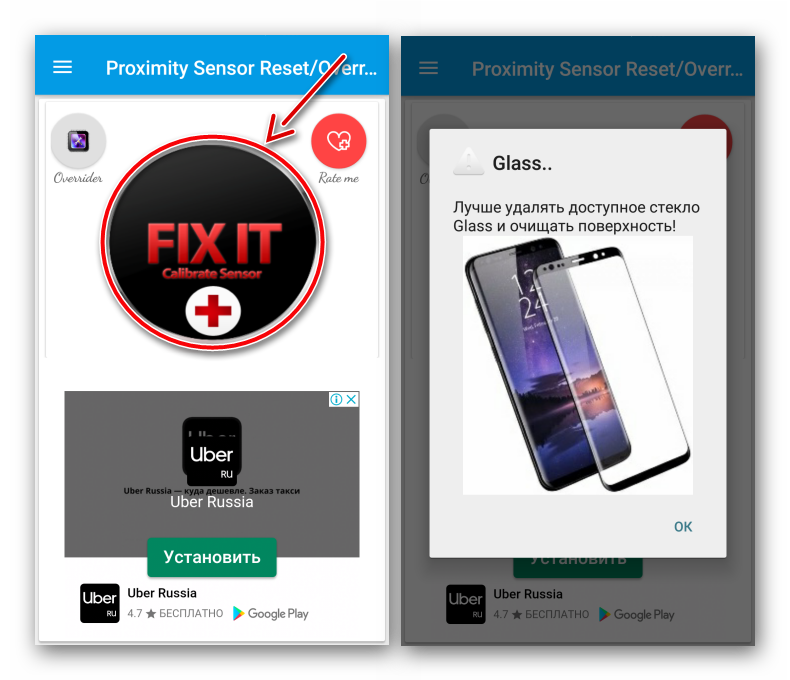
Касаемся несколько раз пальцем области, где расположен датчик приближения, и нажимаем «Далее».
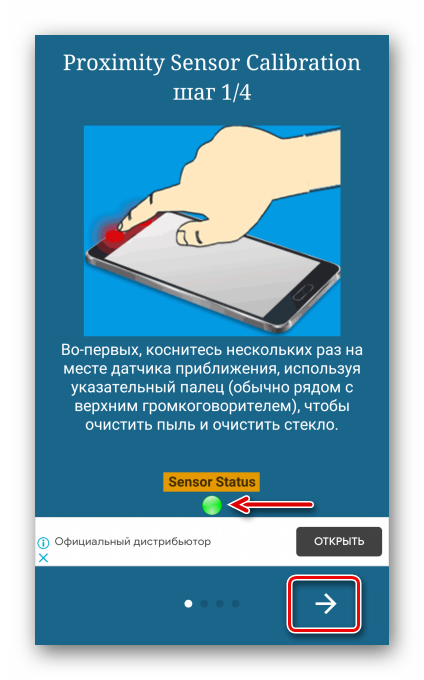
Накрываем сенсор рукой, чтобы определить максимальное значение приближения и переходим к следующему шагу.

Убираем руку от датчика, чтобы ПО вычислило минимальное значение.
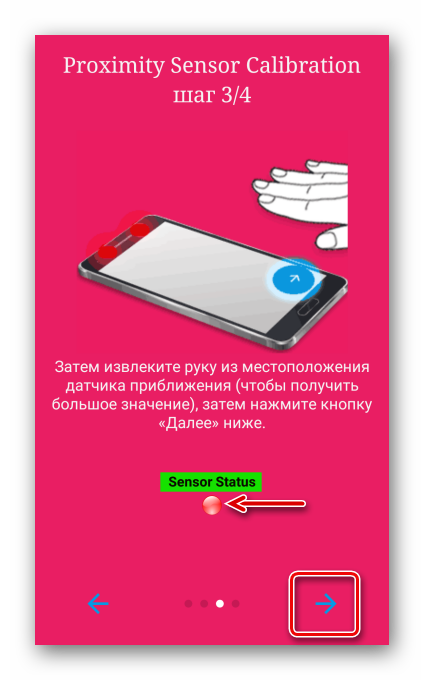
Тапаем «OK», чтобы сохранить настройки. Перезагружаем систему. Если устройство с корневым доступом, приложение отредактирует соответствующий системный файл. Если root-прав нет, Proximity Sensor Reset Tool запомнит параметры, но после каждой перезагрузки телефона будет автоматически делать повторную калибровку, т.е. приложение в этом случае удалять нельзя.

Если датчик приближения не реагирует, воспользуйтесь функцией «Overrider». Предлагается на время ремонта штатного сенсора подменить его сервисом приближения прикладной программы, который будет выключать экран при поднесении телефона к голове, и усилить эффект за счет датчика освещенности. Разработчики не гарантируют 100% результат, но попробовать можно. Тапаем иконку «Overrider» на главном экране и запускаем «Proximity Service».
Дополнительно подключаем опцию «ProxLight».
Проверить, как работает функция, несложно. Для этого даже не нужно совершать вызов. Достаточно просто накрыть датчик приближения рукой, чтобы экран заблокировался.
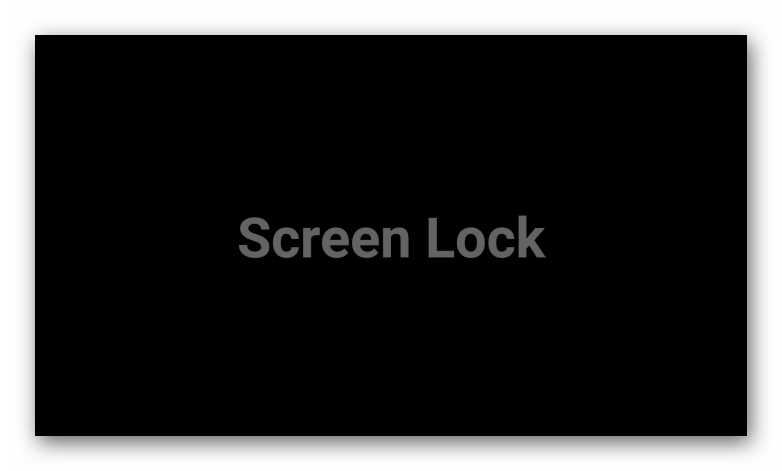
Описанные выше способы помогают устранить только программные сбои в работе сенсора приближения. Если они не помогли, возможно, все дело в аппаратной неисправности, и тогда лучше обратиться в сервисный центр.
Опишите, что у вас не получилось.
Наши специалисты постараются ответить максимально быстро.
Что делать если перестал работать датчик приближения?
Проблемы с ПО можно попытаться решить самостоятельно, предприняв шаги, описанные ниже.
Чехол или защитное стекло закрывают датчик
Причина, лежащая на поверхности – помеху работе создают аксессуары для смартфона, которые закрывают деталь и не дают правильно распознать расстояние отдаления телефона от физического объекта. Необходимо проверить не закрывает ли декоративный защитный чехол «глазок» модуля. Для этого удаляют все аксессуары и проверяют рабочее состояние функции приближения. Кроме чехла проблему может вызвать и закаленное стекло, защищающее экран телефона.
Качественные аксессуары, подобранные строго по модели смартфона, не вызовут так помех в работе. Дешевые аналоги как раз и являются причиной поломок.
Проблемы с программным обеспечением
Наиболее частая причина почему не работает датчик приближения Samsung – обновление ПО. Установка обновлений может вызвать некорректную работу датчика или его отключение. Понадобится повторная калибровка. Для ее выполнения используется бесплатная программа – Proximity Sensor Reset. Алгоритм:
- скачать приложение и запустить его на мобильном устройстве;
- в теле утилиты выбрать опцию «Калибровать датчик», дождаться окончания процесса. На первом этапе понадобится прикрыть глазок модуля рукой или пальцем, чтобы имитировать приближение физического объекта;
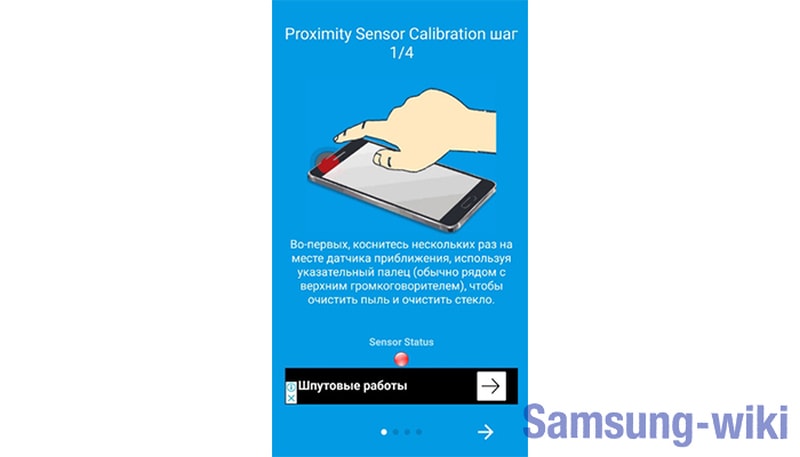
тапнуть по стрелке ля продолжения процесса. На втором этапе руку убрать, подождать 2 секунды (в это время датчик поймает самый удаленный от него объект), тапнуть «Далее»;
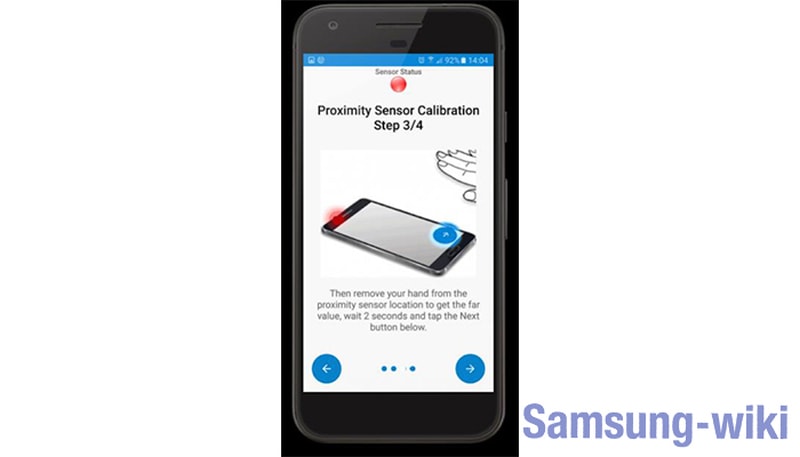
подтвердить проведенную настройку и перезапустить устройство. Перезагрузка произойдёт автоматически.
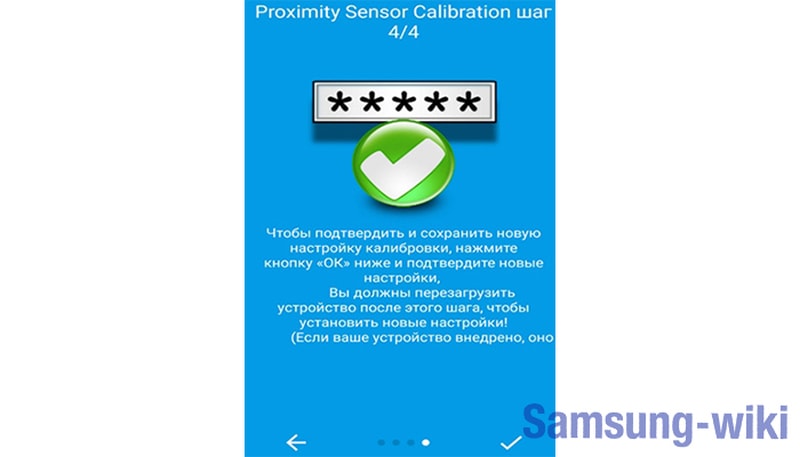
После окончания процедуры настройки и перезапуска операционной системы девайса, необходим проверить работоспособность модуля – он должен загораться и гаснуть в зависимости от приближения или удаления от объекта.
Сброс до заводских настроек (Hard Reset)
Важно: процедура отката к заводским настройкам приведет к потере всех данных из памяти телефона. Прежде чем запустить процедуру, необходимо сохранить все данные, изображения, видео и другие файлы
Алгоритм:
- перейти в раздел «Настройки» гаджета»;
- выбрать пункт, позволяющий откатить систему до первоначального состояния;
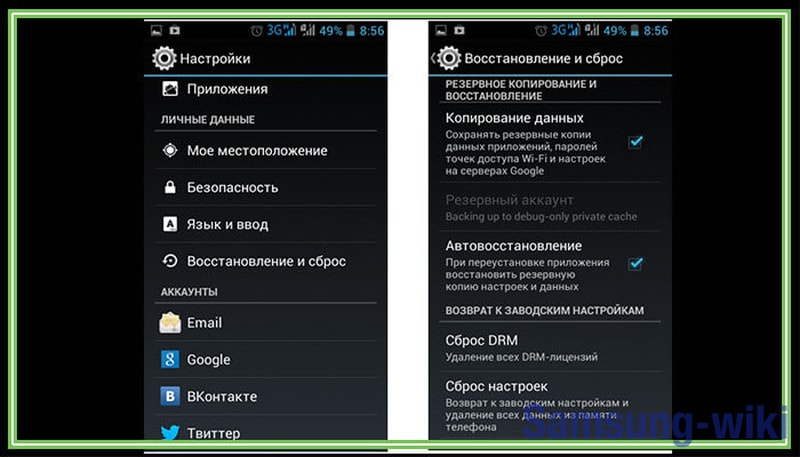
будет запущен процесс, по окончании которого телефон перезагрузится. Будут утеряны все данные и настройки гаджета. Первый запуск устройства потребует от пользователя прохождения всех настроек заново (выбрать язык, ввести данные аккаунта Гугл и др.).
Что делать с механическими повреждениями?
Если предыдущие шаги не помогли, вполне вероятно, что датчик поврежден механически. Повреждение приводит к тому, что он фиксируется в одном положении и отключает экран сразу после начала разговора. Если ремонт (часто дорогостоящий) не входит в планы владельца смартфона, можно просто отключить модуль. В этом случае экран будет светиться всегда, не зависимо от приближения или удаления объекта. Недостаток такого способа – случайные нажатия кнопок во время разговора.
Для отключения:
- последовательно перейти «Журнал звонков» — «Настройки»;
- выбрать пункт «Входящие», дезактивировать работу датчика.
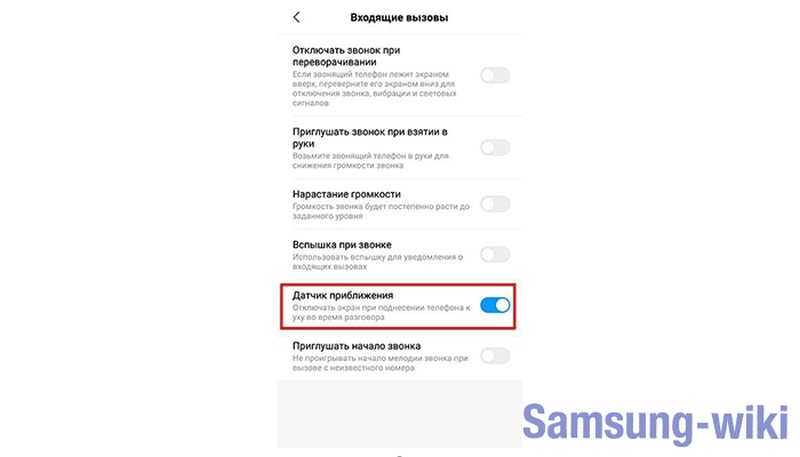
Как выполнить настройку (откалибровать) датчик приближения
В тех случаях, если модуль работает некорректно (дисплей не отключается при приближении к голове человека или же тухнет на удалении от неё), потребуется выполнить его регулировку
Для этого важно знать, как откалибровать датчик приближения на Андроид. Решить эту задачу можно встроенными системными средствами, через инженерное меню или через сторонние утилиты
Перед тем, как приступить к калибровке, необходимо отыскать модуль на корпусе смартфона. Чаще всего он размещён в верхней части дисплея, поблизости от передней камеры. Чтобы найти его, следует при звонке отодвинуть мобильный девайс от уха, чтобы загорелся экран, а затем приблизить палец к селфи-камере и провести от неё влево или вправо. Если дисплей отключится, значит, в этом месте расположен необходимый узел.
В ряде случаев работоспособность модуля нарушается из-за попадания пыли. Чтобы исправить такую поломку, достаточно выключить гаджет и тщательно продуть и протереть область вокруг элемента. Далее следует перезапустить девайс и проверить работоспособность. Если проблема не устранена, следует приступить к калибровке.
Возможности системы
Встроенные службы – наиболее простая возможность выполнить калибровку. Для этого нужно перейти в настройки смартфона и в разделе «Экран» или «Специальные возможности» выбрать эту опцию. Далее потребуется следовать подсказкам системы в процессе выполнения операции.
Сначала необходимо убрать все предметы, расположенные перед датчиком, после чего активировать настройку. После этого напротив элемента в нескольких сантиметрах нужно поставить лист бумаги, а затем последовательно приближать его к модулю и удалять от него. Если экран на протяжении этих действий гаснет и снова загорается, значит, калибровка выполнена верно.
Инженерное меню
Провести диагностику модуля и, при необходимости, регулировку можно через инженерное меню. Для этого необходимо:
Выбрать ввод номера и ввести *#*#3646633#*#* или *#*#6484#*#*.
- Перейти к проверке комплектующих («Hardware Testing»), откройте раздел «Sensor», затем «Light/Proximity Sensor» (датчик света и приближения).
- Чтобы выполнить тестирование, провести сбор сведений модуля («PS Data Collection»).
- Кликнуть «Get One Data», когда на экране загорится «0», приблизить ладонь к элементу и повторно нажать «Get One Data».
- Если на экране высветится число «255», модуль исправен.
- Чтобы провести настройку, нужно выбрать «PS Calibration», затем «Calibration».
- Нажать «Calculate min value», при этом модуль должен быть открыт.
- Увидев на экране сообщение «Calculate succeed», приблизить на пару сантиметров к экрану бумажный лист и нажать «Calculate Max Value», а затем «Do Calibration».
После этих действий необходимо перезагрузить мобильный девайс.
Стороннее приложение
Ещё один удобный способ провести калибровку модуля – воспользоваться бесплатным сторонним приложением «Датчик приближения. Сброс». Загрузить его можно на Google Play.
Это решение подходит для смартфонов, на которые владелец получил Root-права.
После загрузки и инсталляции необходимо запустить утилиту и выполнить следующие действия:
- Кликнуть «Calibrate Sensor».
- Закрыть датчик и нажать «Next».
- Открыть модуль и перейти к следующему шагу.
- Кликнуть «Calibrate», затем — «Confirm».
- Нажать «Разрешить», чтобы приложение могло использовать рут-права на телефон.
- Дождаться перезагрузки устройства и проверить, как оно функционирует.
Для исправной работы датчика приближения, его необходимо включить в меню телефона и, если возникнет такая необходимость, сделать калибровку встроенными средствами системы, через инженерное меню или с помощью сторонних приложений. Если эти действия не принесли результатов, и модуль по-прежнему работает некорректно, это говорит о неисправности. Узнать, как исправить поломку, можно в статье, посвящённой этой теме.
Способы настройки гаджета
Калибровка (настройка) датчика движения может понадобиться в таких случаях, когда такой датчик плохо срабатывает на приближение смартфона к чему-либо, или же самостоятельно блокирует или разблокирует дисплей во время телефонного звонка, когда этого не требуется.
Некоторые смартфоны содержат в себе встроенные функция для калибровки датчика приближения. Но всё-таки, к сожалению, таких устройств на базе операционной системы Андроид, со встроенной калибровкой датчика приближения не так уж и много. Поэтому в большинстве случаев сделать настройку сторонних приложений, или при помощи встроенного меню настроек.
В данной статье будут рассмотрены все способы, чтобы настроить данный датчик.
Калибровка встроенными функциями системы
Для начала необходимо открыть меню «Настройки» и найти там раздел «Специальные возможности». Далее нужно нажать пункт «Калибровка датчика приближения».
На некоторых устройства названия разделов могут несущественным образом отличаться. Например, вместе «Специальных возможностей» будет «Экран».
С помощью инженерного меню
Необходимо для начала активировать экран вызова. Теперь туда необходимо ввести следующую последовательность символов:
*#*#3646633#*#*
В появившемся окне нужно перейти во вкладку «Hardware» , которая переводится как тестирование оборудования. Далее, в открывшемся окне необходимл выбрать блок «Sensor», после чего выбрать самый последний пункт, из предложенных, который называется «Light/Proximity Sensor».
Теперь рекомендуется сначала протестировать настраиваемый модуль.
В главное меню необходимо выбрать параметр «сбор данных устройства». При переходе в новое окно нужно нажать «Get One Data».
Теперь нужно внимательно проделать следующую процедуру: после того, как на дисплее смартфона появится цифра «0», необходимо прислонить ладонь к самому датчику приближения. А после нужно опять кликнуть «Get One Data».
Теперь можно судить по тестовым результатам, которым проанализирует и выдаст смартфон. Если после этой процедуры высветилось число «255», то это означает, что гаджет работает корректно.
Если же выяснилось, что датчик всё-таки работает некорректно, то его необходимо откалибровать – то есть настроить.
Теперь нужно выбрать пункт «PS Calibration», а после этого кликнуть на категорию «Calibration», а за ним пункт «Calculate min value».
Теперь должна появиться надпись «Calculate succeed», которая будет располагаться в самом низу экрана.
Теперь необходимо выполнить следующие действия:
После появления надписи нужно взять лист бумаги и поднести его к самому модулю на расстоянии примерно 2 сантиметров. После выполнения данной процедуры нужно выбрать «Calculate Max value».
Теперь нужно кликнуть на последний пункт во всей этой процедуре – «Do Calibration», а потом просто перезагружаем смартфон, чтобы все изменения вступили в силу.
С помощью стороннего приложения
Хорошее приложение, которое сможет отлично справиться с этой задачей – «Датчик приближения Сброс ремонт» от разработчиков Mobile Direction.
Данная программа доступна для операционной системы Android выше 4.0 версии. Количество установок по данным статистики от Play Market давно перевалило за 1 миллион. Приложение регулярно и достаточно часто обновляется.
Первое, что нужно сделать – это, конечно, запустить магазин приложений Play Market, и найти данное рассматриваемое приложение.
Далее, нужно нажать на кнопку «Установить», а после окончания загрузки и установки приложения на телефон пользователя, необходимо выбрать «Открыть», чтобы начать пользоваться данным приложением.
При запуске появится большая кнопка Fix It
На самом деле, с помощью этого приложения откалибровать датчик приближения совсем несложно. Достаточно просто следовать инструкции и выполнять все, что там требуется.
После того, как все указания были выполнены, в конце появится кнопка в виде зеленой галочки. На неё необходимо нажать для того, чтобы новые настройки сохранились. Далее. Нужно нажать кнопку «Ок».
Для того, чтобы новые настройки начали действовать, необходимо перезагрузить смартфон.
В ситуациях, когда после выполнения всех этих действий, датчик приближения не получилось откалибровать, то скорее всего проблема содержится на аппаратном уровне. Это означает, что сам смартфон в таких случаях нуждается в сервисном обслуживание, и починить его в домашних условиях навряд ли получиться.